1.错误提示
Q:不是每一个红波浪线都是错误,都需要修改
A: 看下面这个地方:

这里的from确实标记了红色波浪线,鼠标放上去还有提示:

但是,这里并不需要修改,因为pep8检查很严格,我们这里前面是针对整个工程,把工程目录添加到了环境变量在前,所以这里不需要修改。
这里可以简单记作:只有运行python脚本的时候运行失败了,才是必须要修改的错误。
其他提示:比如空多少行,空多少格,单行字符串字数过多等,都可以课上的说明为主,忽略多余的警告提示。
2.插件安装
- 默认Py开头的,在需要时候会有提示,都安装
- 数据库相关的不用安装
3. git
vscode与git有很好的集成,我们需要做的就是安装git软件。从淘宝的源下载最新版安装。全都默认即可。
https://npm.taobao.org/mirrors/git-for-windows/
4.关于debug调试
使用默认安装的Python配置(知道就行了)
这时候直接点击调试中的绿色箭头,然后选择Python即可。
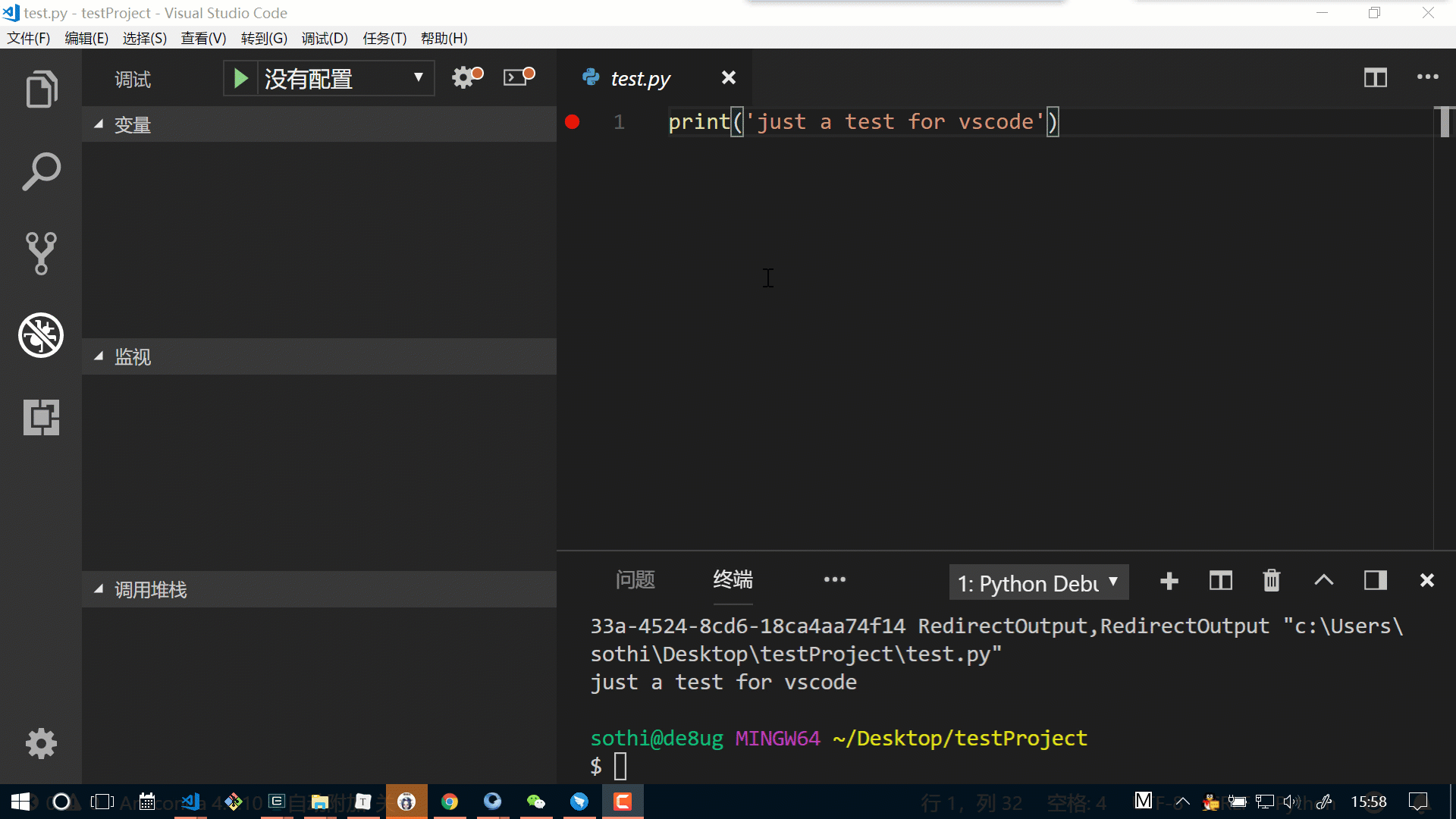
自定义配置Python的debug环境(建议用这个)

如图所示:
- 选择添加配置
- 自动出现.vscode目录和launch文件。甚至还有一些提示框,不用管,这一步已经好了
- 然后手动在.vscode新建settings.json,把下面的内容贴进去,注意第一个python的路径,改成你机器上的。粘贴时候包含前后的大括号啊!
{
"python.pythonPath": "C:\\Users\\sothi\\Miniconda3\\envs\\de8ug\\python.exe",
"python.linting.pylintEnabled": false,
"python.linting.pep8Enabled": true,
"python.linting.lintOnSave": true,
"python.formatting.provider": "yapf"
}
手动配置的好处:你能清楚的知道自己当前这个工程用的哪个python环境。这个工程指的就是打开的这个目录,也就是包含.vscode目录的工程目录。这就可以不同目录有自己独特的开发环境了。这个你以后写的工程多了,开发环境各种各样,就知道好处了,到时候想起来这里,记得回来点个赞,留个言。
5. 修改VS Code的集成终端环境
上面的示意图,眼尖的同学看到终端环境是(前缀:sothi@de8ug MINGW64):
sothi@de8ug MINGW64 ~/Desktop/py2018
$
而你的电脑默认可能是
PS ...
这是Windows自带的powershell的终端控制台,虽然有个power,但其实也没特别的强大,所以还是修改一下到Linux系列的终端吧。 这里需要你安装好了git这个软件包,里面自带有个git bash,就是我们这里要用的软件了。这是Windows上可以使用的一个近似Linux环境的终端程序,能方便的执行shell命令。
怎么添加到VS Code呢?
打开软件,在【文件】-【首选项】-【设置】,找到右半边的【用户设置标签】,修改第一项的内容为:
"terminal.integrated.shell.windows": "C:\\Program Files\\Git\\bin\\bash.exe",
注意这里的路径是git安装后的有bash这个exe的路径,你需要确认你的是不是也在这里。 然后,最好重启一下VS Code,终端环境就默认变成bash的了。
6. 在git bash里添加命令别名(切换Python虚拟环境)
我们有多个工具可以替换Windows默认的傻傻cmd,比如cmdd,通过配置命令别名,还可以快速切换Python虚拟环境。但有时候,想直接使用我们配置过的VS Code里的集成控制台git bash切换环境,怎么做呢? 熟悉Linux的朋友,应该很容易完成,下面主要给Windows用户说明一下做法。
第一步,切换到家目录,编写配置文件 .bash_profile,注意前面有个小小的点,这个表示配置文件,隐藏文件
 第二步,复制相关命令,见博客:http://blog.51cto.com/de8ug/2087144, 粘贴到刚才的配置文件,保存
第二步,复制相关命令,见博客:http://blog.51cto.com/de8ug/2087144, 粘贴到刚才的配置文件,保存


# alias for conda
alias cl="conda env list"
alias cc="conda create -n"
alias coa="source activate"
alias cod="source deactivate"
alias cr="conda remove --all -n"
第三步,使用命令 source .bash_profile,加载配置文件。搞定!
··· sothi@de8ug MINGW64 ~ $ source .bash_profile ···
任何问题都欢迎留言讨论~
更多参考
- pep8:https://www.python.org/dev/peps/pep-0008/,只是一个样式指南,并不一定必须按这个来做。
- https://npm.taobao.org/mirrors/git-for-windows/
- https://code.visualstudio.com/docs





















